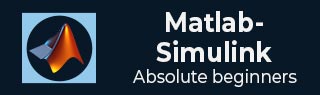
- MATLAB Simulink 教程
- MATLAB Simulink - 主页
- MATLAB Simulink - 简介
- MATLAB Simulink - 环境设置
- MATLAB Simulink - 启动 Simulink
- MATLAB Simulink - 模块
- MATLAB Simulink - 线
- MATLAB Simulink - 构建和仿真模型
- MATLAB Simulink - 信号处理
- MATLAB Simulink - 向信号添加延迟
- MATLAB Simulink - 数学库
- 构建模型并应用 If-else 逻辑
- MATLAB Simulink - 逻辑门模型
- MATLAB Simulink - 正弦波
- MATLAB Simulink - 函数
- MATLAB Simulink - 创建子系统
- MATLAB Simulink - For 循环
- MATLAB Simulink - 导出数据
- MATLAB Simulink - 脚本
- 求解数学方程
- 一阶微分方程
- MATLAB Simulink 有用资源
- MATLAB Simulink - 快速指南
- MATLAB Simulink - 有用的资源
- MATLAB Simulink - 讨论
MATLAB Simulink - 启动 Simulink
在本章中,我们将了解如何使用 Simulink 构建模型。
这是 MATLAB 显示 -

您可以在 MATLAB 命令窗口中使用 simulink 命令启动 Simulink,如下所示 -

单击 Enter 打开 Simulink 启动页面,如下所示 -

您还可以通过单击 Simulink 图标直接从 MATLAB 界面打开 Simulink,如下所示 -

当您单击 Simulink 图标时,它将带您进入 Simulink 启动页面,如下所示 -

启动页面有一个空白模型、子系统、库,可以从头开始启动模型。
还有一些内置模板可以帮助用户入门。
要创建模型,用户可以单击空白模型,它将显示如下所示的页面 -

单击“保存”以保存您的模型。用于构建模型的模块可在 Simulink 库浏览器中使用。
单击库浏览器,如下所示 -

库浏览器有一个包含不同块的所有类型库的列表,如下所示 -

Simulink 中的库
让我们了解一下 Simulink 中的一些常用库。
连续的
连续块库为您提供与导数和积分相关的块。块列表如下 -

仪表板
通过仪表板,您将获得有助于与模拟交互的控件和指示器块。您的计算机上将出现以下屏幕 -

不连续性
在这里,您将获得不连续功能块的列表,如下所示 -

离散的
在这里,您将获得如下所示的时间关系功能块 -

逻辑和位运算
在此类别中,您将获得所有逻辑和关系类型块,如下所示 -

查找表
您将使用所有正弦、余弦功能块,如下所示 -

数学运算
所有数学运算(如加、绝对、除、减)均可用。列表如下 -

消息和事件
该块具有所有消息/通信相关功能,如下所示 -

模型验证
此处提供的块有助于自我验证模型,例如检查输入分辨率。您的计算机上将出现以下屏幕 -

模型范围的实用程序
这将为您提供模型信息、块支持表等块。以下屏幕将出现在您的计算机上 -

端口和子系统
您将获得子系统、开关盒、启用等模块。列表如下所示 -

信号属性
修改信号属性块,例如数据类型转换。您的计算机上将出现以下屏幕 -

信号路由
此类别中的块用于路由信号块,例如总线创建器、开关等。您的计算机上将出现以下屏幕 -

水槽
此类别中的块有助于显示或导出信号数据块,例如 Scope 和To Workspace。您的计算机上将出现以下屏幕 -

来源
它有助于生成或导入数据块。例如,正弦波。您的计算机上将出现以下屏幕 -

细绳
该类别具有与字符串相关的块,如下所示 -

用户定义函数
自定义函数块,例如 MATLAB Function、MATLAB System、Simulink Function 和 Initialize Function。您的计算机上将出现以下屏幕 -
